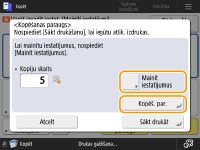Kopēšanas rezultātu pārbaude
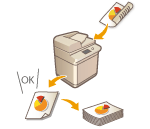
|
Pirms veicat liela apjoma kopēšanas darbus, varat pārbaudīt kopēšanas rezultātus, izdrukājot kopijas paraugu. Pārbaudot kopēšanas rezultātus, jūs varat novērst izvades kļūdas.
|

|
|
<Kopēšanas paraugs> tiek rādīts, kad tiek izmantota opcija <Kārtot (lpp. secībā)> un vienlaikus tiek norādīts, ka jāizgatavo vairākas kopijas.
|
Kopēšanas rezultātu pārbaude, izdrukājot kopiju (kopijas paraugs)
Ja esat iestatījis vairākas kopijas, vispirms varat izdrukāt visa oriģināla kopiju, lai pārbaudītu rezultātus, un pēc tam drukāt pārējās kopijas. Varat arī kopēt tikai noteiktas oriģināla lapas.
1
Ievietojiet oriģinālus padevējā. Oriģinālu novietošana
2
Nospiediet <Kopēt>. Ekrāns <Sākums>
3
Ievadiet kopiju skaitu un norādiet kopēšanas iestatījumus atbilstoši savam nolūkam un mērķim. Kopēšanas pamatdarbības
4
Kopēšanas pamatfunkciju ekrānā nospiediet <Kopēšanas paraugs>. Kopēšanas pamatfunkciju ekrāns
5
Izvēlieties kopēšanas paraugā iekļaujamās lappuses un nospiediet <OK>.
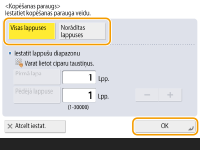
Ja vēlaties kopēt visas lappuses, izvēlieties <Visas lappuses>.
Lai kopētu konkrētas lappuses, izvēlieties <Norādītas lappuses>. Ievadiet lappuses, nospiežot <Pirmā lapa> vai <Pēdējā lappuse>.

Ja izraudzīta <Visas lappuses>
Ja izvēlaties <Visas lappuses>, iekārtas skaitītājs parauga komplektu pieskaita kopiju skaitam.
Ja izraudzīta <Norādītas lappuses>
Tādi iestatījumi kā nobeigums vai buklets netiek veikti.
Norādiet lappuses, pamatojoties uz izvades lappušu skaitu. Piemēram, ja dokumenta lappušu skaits ir 10 un jūs to kopējat, izmantojot iestatījumu Divi vienā (Vairāku oriģinālu kopēšana uz vienas loksnes (N uz 1)), galīgais lappušu skaits ir 5. Ja vēlaties kopēt oriģināla 7.–10. lappusi, iestatiet ceturto lappusi kā <Pirmā lapa> un piekto lappusi kā <Pēdējā lappuse>.
6
Nospiediet  (Sākt), lai skenētu oriģinālus, un nospiediet <Sākt kopēš.>.
(Sākt), lai skenētu oriģinālus, un nospiediet <Sākt kopēš.>.
 (Sākt), lai skenētu oriģinālus, un nospiediet <Sākt kopēš.>.
(Sākt), lai skenētu oriģinālus, un nospiediet <Sākt kopēš.>.Tiek izdrukāts kopijas paraugs. Pārbaudiet rezultātus.
 Ja ar kopēšanas rezultātiem viss ir kārtībā
Ja ar kopēšanas rezultātiem viss ir kārtībā
Nospiediet <Sākt drukāšanu>, lai izdrukāto norādīto kopiju skaitu. Ja 5. darbībā izvēlējāties <Visas lappuses>, tiek izdrukātas visas kopijas, izņemot vienu. Ja 5. darbībā izvēlējāties <Norādītas lappuses>, tiek izdrukātas visas kopijas.
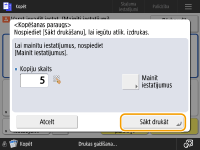
 Ja vēlaties mainīt iestatījumus
Ja vēlaties mainīt iestatījumus
Nospiediet <Mainīt iestatījumus>, lai mainītu iestatījumus. Kad iestatījumi ir izmainīti, tiek parādīta opcija <Kopēšanas paraugs>. Kopējiet paraugu vēlreiz.